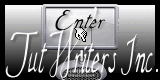div_les 49 Erwin
Deze les is door mezelf geschreven.
Enige vergelijking met een ander is louter toeval.
Deze les is geschreven met Corel Paint Shop Pro X2 maar kan best in een andere versie.
Met dank aan de tubeuses.
Zonder hen is het niet mogelijk de lesjes te maken.
Dus gelieve de tubes in tact te houden en cleem ze niet als je eigen tubes.
1 masker Cathy
1 masker GEMSMASKER-42
1 tube man - @LadyCrea-549
1 tube dames-face_ Aclis
Merci voor de credits
Filters:
filter unlimited 2.0 / Paper Textures/ Canvas-Fine
Preset-UserDefinedFilter/ Emboss-3 - plaats in mapje voorinstellingen.
Ben je er klaar voor dan beginnen we.
Neem me mee, ik laat zien waar je gebleven bent.
![]()
Unzip je materiaal in een mapje waar je gemakkelijk aan kan.
Sla je preset op in Mijn psp bestanden in het mapje voorinstellingen
Sla je werk regelmatig op !
TIP: dupliceer je tubes en werk met de copies
Kleuren : VG #706a6a - AG #e7b8c0
1. Open Erwin_div_les49
Hierop werken we verder.
Dit is blank maar er zit een alphakanaal in.
2. Vul deze laag met VG-kleur (grijs)
Effecten/ insteekfilters/ Unlimited 2.0/ Paper Textures/ Canvas Fine - std. Instelling
Effecten/ insteekfilters/ Eigen FilterÖ/ Emboss-3
3. Open de tube aclis_face_03_09_06_11
Kopieer en plak als nieuwe laag.
Plaats naar linkerkant zie het origineel.
Zet in het lagenpallet de zichtbaarheid op 46.
4. Nieuwe rasterlaag en vul met kleur #ffffff (wit)
Open het masker - masker_cathy_5 en minimaliseer.
Lagen/ nieuwe maskerlaag/ uit afbeelding.
Zoek het masker.
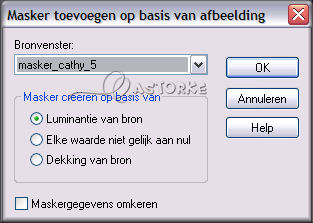
Lagen/ samenvoegen/ groep samenvoegen
Slagschaduw 2, 2, 100, 20 kleur zwart.
Afbeelding/ spiegelen
5. Nieuwe rasterlaag en vul met verloop zie afbeelding.
VG Kleur #706a6a - AG Kleur #e7b8c0
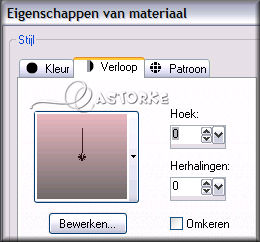
Open het masker - GEMSMASK-42 en minimaliseer.
Lagen/ nieuwe maskerlaag/ uit afbeelding.
Zoek het masker GEMSMASK-42 en pas het toe - zie punt 4 .
Lagen/ samenvoegen/ groep samenvoegen
Slagschaduw 2, 2, 100, 20 kleur zwart.
6. Selecties - Selectie laden/opslaan - selectie laden uit alfakanaal
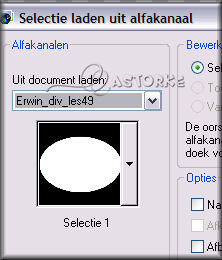
Nieuwe rasterlaag / vul met VG kleur
Selecties/ wijzigen/ inkrimpen 3px - vul met AG kleur
Selecties/ wijzigen/ inkrimpen 4px - vul met VG kleur
Laat de selectie staan !
7. Nieuwe rasterlaag
Open de tube cas_bloem_les49
Kopieer en plak in selectie.
Effecten/ Artistieke Effecten/ Topografie - met std. Instelling.
Lagen/ samenvoegen/ omlaag samenvoegen.
Niets selecteren.
Slagschaduw als voorheen.
8. Open de tube @LadyCrea459
Afbeelding/ formaat wijzigen - 2 x 80% en 1 x 90%
Slagschaduw als voorheen.
9. Maak een verloop als volgt:
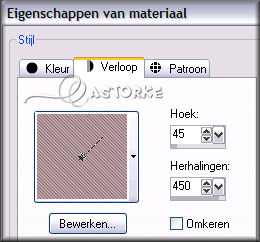
Afbeelding/ randen toevoegen
2 px VG kleur
3 px Geel - tik met toverstaf in de gele rand en vul met verloop.
2 px VG kleur
3 px Geel - tik met toverstaf in in de gele rand en vul met verloop.
Selecties/ Niets selecteren.
Selecties/ wijzigen/ inkrimpen 10px.
Selecties/ omkeren.
Effecten/ randeffecten/ accentueren.
Vergeet je naam of watermerk niet.
Opslaan als .jpg
Zo dat was het ik hoop dat je er van genoten hebt.
Ben benieuwd naar je werk.
Stuur het me in originele grootte.
Plaats ik het hieronder als voorbeeld.
Vermeld wel je naam en de les.
Succes !
Bedankt voor het maken van de les.
Vraagjes i.v.m met de les ? Mail me
groetjes Castorke
Voorbeeld
Creatie van Castorke

Creatie van Marie Janse - Nederland
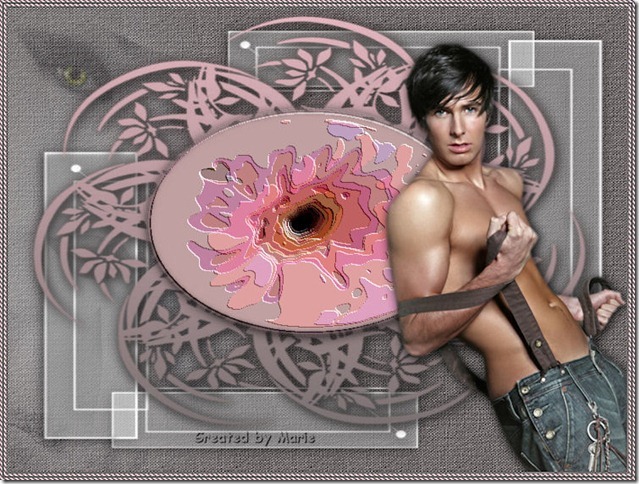
Creatie van Natalia - Rusland

Creatie van Bep - Nederland

Creatie - Monique van PSP Kriebels - BelgÔe


Creatie - Jacqueline

Creatie - Gerrie

Het is verboden deze les, geheel of gedeeltelijk te copiëren zonder de toestemming van de auteur.
De lessen staan geregistreerd bij tutorial writers.
BelgiŽ
05-08-2012
©Webdesign Diane